Аднаўленне HD, разбіццё жорсткага дыска на жорсткі дыск у Mac. Доступ да яе ажыццяўляецца з дапамогай перазагрузкі Mac, а затым націскаючы клавішы Ctrl + R. Mac OS X Lion і вышэй ўключае ў сябе функцыю аднаўлення, якая можа быць выкарыстана для пераўсталёўкі аперацыйнай сістэмы, аднавіць жорсткі дыск або аднавіць сістэму з рэзервовай копіі. Для таго, каб увайсці ў рэжым аднаўлення ключа, націсніце Command + R, калі сістэма перазагружаецца, працягвайце ўтрымліваць іх да таго часу, пакуль не з'явіцца лагатып кампаніі Apple. Рэжым аднаўлення мае працоўны стол з меню OS X і вокны OS X Utilities з параметрамі, пералічанымі вышэй. Затым вы можаце абраць патрэбны варыянт з акна утыліт або меню ўтыліта у залежнасці ад вашых патрабаванняў.
- Часть1: Што аднаўленне HD можа дапамагчы вам зрабіць
- Ч.2: Як аднавіць Mac з дапамогай Recovery HD
- Part3: Устараненне аднаўлення HD Праблемы
- Part4: Mac Data Recovery праграмнага забеспячэння
Часть1: Што аднаўленне HD можа дапамагчы вам зрабіць
Як ужо згадвалася раней, аднаўленне HD ўтрымлівае незаменныя дыягностыкі і ліквідацыі непаладак, якія дапамагаюць карыстачу ва ўсталяванні яго Mac, калі нешта пойдзе не так. Recovery HD мае наступныя асаблівасці:
1. Аднаўленне Mac з дапамогай Time Machine
Time Machine з'яўляецца унікальнай асаблівасцю рэзервовага капіявання ў OS X. Time Machine пастаянна адсочваць, як ваш Mac глядзеў на канкрэтны дзень і выкарыстоўвае гэтую інфармацыю для аднаўлення Mac у любы патрэбны дзень у мінулым. Time Machine захоўвае рэзервовыя копіі ў дзень, тыдзень і нават месяц, але калі рэзервовы дыск перапаўняецца, старая рэзервовая копія будзе выдалена, каб вызваліць месца для новых рэзервовых копій.
2. Рамонт жорсткага дыска
Ўтыліта Disk з'яўляецца адным з асноўных варыянтаў, прапанаваных у рэжыме аднаўлення. Гэтая функцыя можа быць выкарыстана для рамонту жорсткага дыска вашага Mac, як толькі вы выберыце опцыю «Repair Disk». аднаўленне HD таксама дазволіць вам знайсці інфармацыю па ліквідацыі няспраўнасцяў праз Інтэрнэт, а таксама выдаліць змесціва жорсткага дыска і аднавіць яго з Time Machine назад.
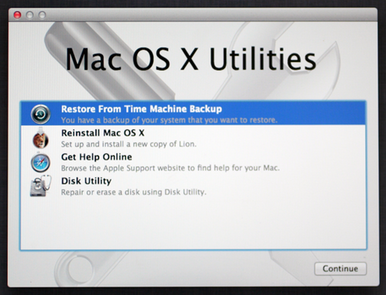
3. Усталёўка / выдаленне Mac OS X
Гэта таксама выдатная магчымасць забяспечваецца HD аднаўлення. З дапамогай гэтай функцыі вы можаце загрузіць патрэбную версію OS X праз Інтэрнэт, не патрабуючы якіх-небудзь аптычнага дыска. Але відавочна, што для працы гэтага метаду, вы павінны быць падлучаныя да Інтэрнэту.
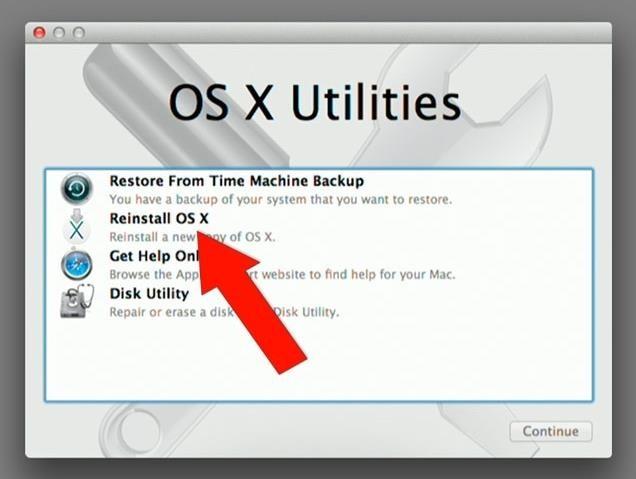
Ч.2: Як аднавіць Mac з дапамогай Recovery HD
Каб аднавіць Mac з дапамогай аднаўлення HD, выканайце наступныя дзеянні:
- Каб атрымаць доступ да аб'ёму Recovery HD, перазагрузіце Mac пры націску клавішы Command і R, пакуль не з'явіцца лагатып кампаніі Apple.
- Вы ўбачыце толькі самае асноўнай OS X інтэрфейс з акном OS X Utilities. Выберыце Disk Utility з гэтага акна і націсніце кнопку «Працягнуць».
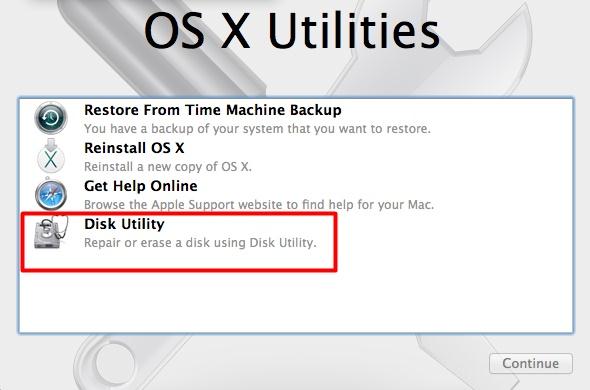
- У акне Disk Utility, абярыце ўкладку First Aid , а затым пстрыкніце значок вашага загрузнага жорсткага дыска. Калі загрузны жорсткі дыск з'яўляецца аднаўленне, напрыклад, націсніце на цвёрдым дыску , адзначаныя аднаўлення і выберыце «Repair Disk».
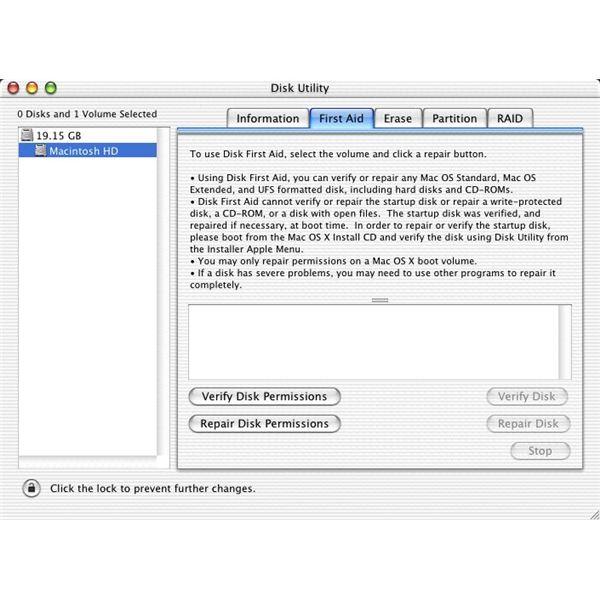
- Гэта зойме трохі часу для вашага Mac, каб атрымаць усе сродкі дыягностыкі і ўхіленні працэдур, якія ідуць, але праз некаторы час вы заўважыце з'яўленне акна, паведамляючы вам, што дыск быў адноўлены.
- Зачыніце дыскавую ўтыліту, выбраўшы Disk Utility → Quit Disk Utility, націснуўшы Ctrl + Q, або націснуўшы чырвоны Зачыніць акно Gumdrop затым перазагрузіць сістэму і вярнуцца да працы.
Part3: Устараненне аднаўлення HD Праблемы
Мэта Recovery HD, каб дапамагчы карыстальнікам атрымаць максімальную аддачу ад пошуку і ліквідацыі няспраўнасцяў, прадастаўленага OS X, але што з вас не можа знайсці сам Recovery HD або аднаўлення HD сам ўяўляюць праблемы? Ну, адна рэч, якую вы не павінны сапраўды рабіць панікуе. Гэты артыкул ўлічвае некаторыя агульныя праблемы, з самага аднаўлення HD і раскажа вам, як клапаціцца пра іх у наступных радках.
1. Аднаўленне HD зачынены
Аднаўленне HD можа зачыненымі часам на што паказвае з'яўленне паведамленні пра памылку, якое кажа, «Hard Drive заблякаваны». Каб пазбавіцца ад гэтай праблемы, проста перайдзіце на дыск ўтыліта, націсніце на цвёрдым дыску, а затым націсніце кнопку "уключыць журналяванне», каб разблакаваць прывад.
2. Аднаўленне HD Абыякава `Выяўляюцца
Recovery HD не адлюстроўваецца, калі вы адфарматаваць ўвесь жорсткі дыск. Каб вярнуць яго, вам трэба будзе мець рэзервовую копію Time Machine, дадзеных з жорсткага дыска да таго, як фарматаванне адбылося. Аднаўленне АС з гэтай рэзервовай копіі будзе вам АСА назад у той час, каб атрымаць Recovery HD назад вам трэба будзе запусціць мінімальную ўстаноўку вашай АС з дапамогай ўстаноўкі з Інтэрнэту ці дыска. Гэта верне HD аднаўлення на вашым Mac.
Part4: Mac Data Recovery праграмнага забеспячэння
Мы рэкамендуем Mac аднаўлення дадзеных праграмнае забеспячэнне для вас, калі вы не рэзервовае капіяванне дадзеных з жорсткага дыска , перш чым аднавіць Max OS X. Wondershare аднаўлення дадзеных для Mac , 4 рэжыму , каб аднавіць страчаныя або выдаленыя файлы з Mac хутка, бяспечна і цалкам. Ён падтрымлівае аднавіць страчаныя, выдаленыя, адфарматаваны дадзеныя з Mac жорсткага дыска, а таксама з USB - назапашвальнікаў, вонкавых цвёрдых дыскаў і іншых прылад захоўвання дадзеных.

Ваш Safe & Software Надзейны Mac Аднаўленне дадзеных
Лёгка і гнутка аднаўляць выдаленыя або страчаныя дадзеныя з Mac кошыка.
- Аднаўленне страчаных або аддаленых файлаў, фатаграфій, аўдыё, музыку, электронныя лісты з любой прылады захоўвання эфектыўна, бяспечна і цалкам.
- Падтрымлівае аднаўленне дадзеных з каша, жорсткага дыска, карт памяці, флэш-дыска, лічбавы камеры і відэакамеры.
- Падтрымка для аднаўлення дадзеных для раптоўнага выдалення, фарматаванні, жорсткага дыска карупцыі, віруснай атакі, збою сістэмы ў розных сітуацыях.

Аднаўленне аддаленых файлаў
Выпадкова выдалілі важныя файлы без якіх-небудзь рэзервовага капіявання і пустога ў «Mac смецця»? Аднаўленне аддаленых файлаў з MAC / Laptop / Server і іншыя носьбіты лёгка і хутка.

Partition Recovery
Страта дадзеных для выдаліць яго, ці па памылцы фарматавання падзелу? Аднаўленне дадзеных, якія захоўваюцца на раздзелы, якія былі выдаленыя або адфарматаваны, і нават з страчаных або схаваных раздзелаў.

RAW Жорсткая дыск аднаўлення
Аднаўленне недаступных, схаваныя або моцна пашкоджаныя дадзеных, якія, як правіла, выкліканыя пашкоджаннем файлавай сістэмы, RAW жорсткага дыска, RAW падзелу або падзелу стратай з дапамогай гэтага магутнага праграмнага забеспячэння для аднаўлення дадзеных.
Жорсткі дыск аднаўлення
- Аднаўленне дадзеных з розных тыпаў ад жорсткага дыска +
- Аднавіць жорсткі дыск +
-
- рамонт жорсткага дыска
- Жорсткі дыск люстранога адлюстравання
- Працярыце жорсткі дыск
- Сцерці жорсткі дыск
- Замацаваць жорсткі дыск
- Фікс дрэнных сектараў
- Аднаўленне дадзеных з разбітага жорсткага дыска
- Нефармат жорсткі дыск
- Выкарыстанне падзелу аднаўлення жорсткага дыска
- Мясцовае абслугоўванне аднаўлення жорсткага дыска
- Disk Repair Software
- Аднаўленне вонкавага жорсткага дыска +
-
- Знешні жорсткі дыск аднаўлення
- Seagate аднаўлення знешні жорсткі дыск
- WD Знешнія аднаўлення файлаў на цвёрдым дыску
- Freecom аднаўленне вонкавага жорсткага дыска
- Бафала аднаўленне знешніх жорсткага дыска
- G-Technology знешні жорсткі rrive аднаўленне
- Фантом знешні жорсткі дыск аднаўлення дадзеных
- Аднаўленне файлаў з упавшего вонкавага жорсткага дыска
- Аднаўленне дадзеных з жорсткага дыска / дыскаў +
-
- Linux аднаўленне жорсткага дыска
- аднаўленне дадзеных ноўтбука
- аднаўленне раздзелаў
- Seagate аднаўлення дадзеных пашырэння
- Аднаўленне WD My Passport
- Ласи Дарден аднаўлення дадзеных на цвёрдай кружэлцы
- аднаўленне дадзеных WD Element
- Dell жорсткі дыск аднаўлення дадзеных
- Acomdata жорсткага дыска аднаўлення дадзеных
- Fujitsu аднаўленне дадзеных на цвёрдым дыску
- Iomega аднаўленне жорсткіх дыскаў
- Toshiba Change Data Recovery
- аднаўленне дадзеных Micronet
- Аднаўленне дадзеных з розных прыладаў +
-
- аднаўленне дадзеных Rocster
- аднаўленне дадзеных BUSlink
- Crucial M4 data recovery
- Галгофа аднаўленне дадзеных на цвёрдым дыску
- SIMPLETECH аднаўленне дадзеных на цвёрдым дыску
- аднаўленне Kingston SSD
- аднаўленне дадзеных Apricorn Aegis
- HP аднаўленне дадзеных на цвёрдым дыску
- Maxtor аднаўленне дадзеных на цвёрдым дыску
- Hitachi аднаўленне дадзеных на цвёрдым дыску
- Toshiba жорсткі дыск аднаўлення дадзеных
- Panasonic аднаўленне дадзеных на цвёрдым дыску
- Захавайце ваш жорсткі дыск +
-
- Кланаванне жорсткага дыска
- Замяніць жорсткі дыск
- Partition знешні жорсткі дыск
- інструменты аднаўлення жорсткага дыска
- Top жорсткі дыск аднаўлення праграмнага забеспячэння
- Выканайце SSD аднаўлення ў спакоі
- Жорсткі дыск аднаўлення пароля
- Перанос АС на новы жорсткі дыск
- Дыягностыка жорсткіх дыскаў
- частку цвёрдага дыска
- Аднаўленне дадзеных з Mac OS +
- Праблемы з жорсткім дыскам +






